編輯點評:在屏幕上顯示任意自定義圖片
可隨意自定義懸浮圖片在桌面顯示的工具,懸浮圖片app是個開源免費的應用,支持根據xy坐標畫調整圖片,也可以自由拖動圖片來設置窗口,操作很方便,沒有任何的廣告,輕松易用,以圖片為核心,隨意調整,方便喜歡個性化桌面的朋友。
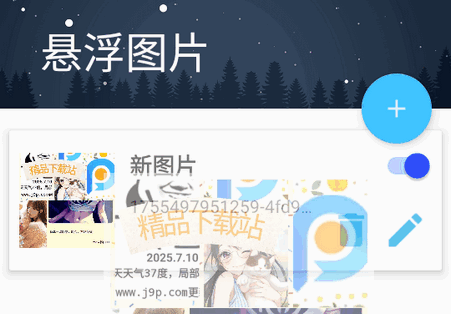
懸浮圖片app怎么設置
1、下載安裝好軟件打開后先允許操作權限。
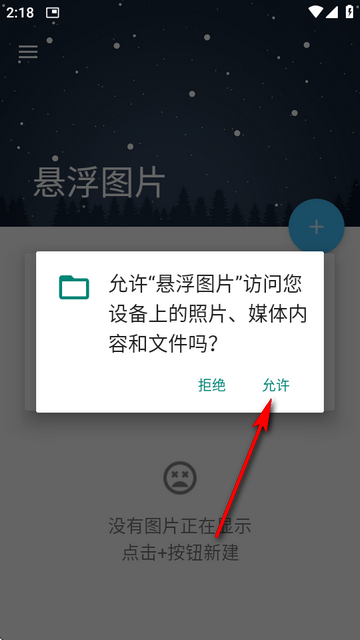
2、按提示開啟懸浮窗權限。
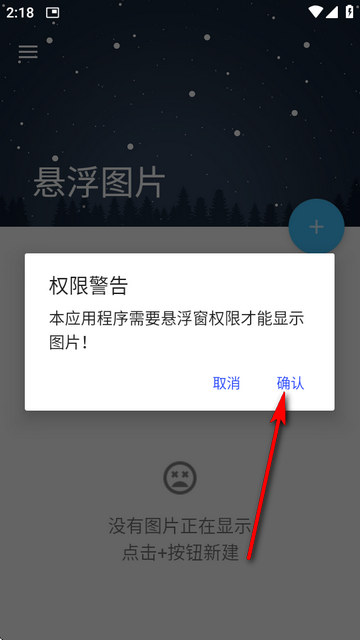
3、打開軟件后進入圖片設置,選擇窗口設置。
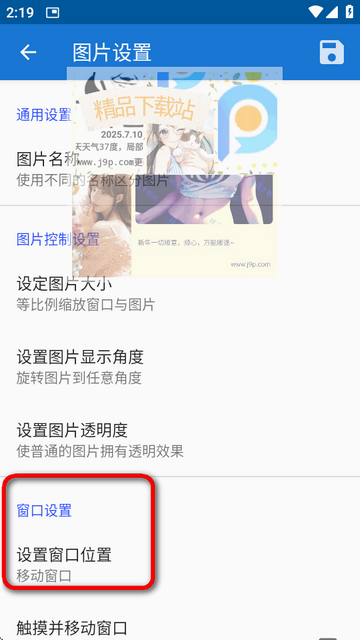
4、設置x坐標和Y坐標來調整圖片的位置。
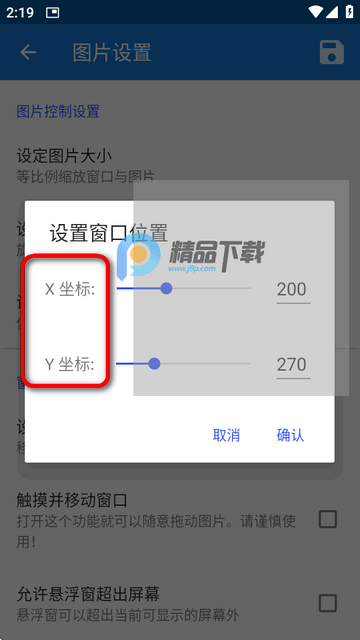
5、選擇下面的觸摸并移動窗口按鈕,打開。
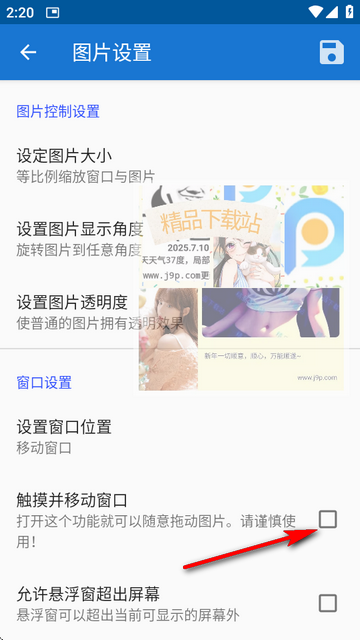
6、有個使用提示,點確認。
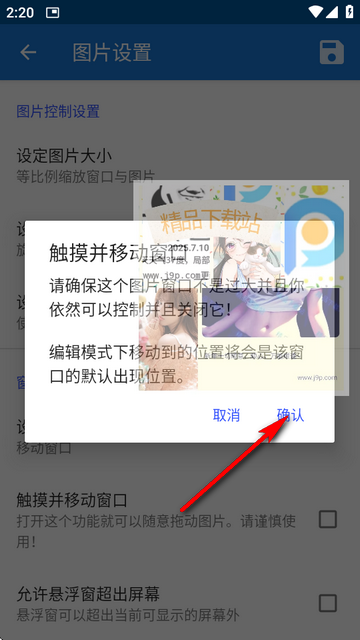
7、然后就可以隨意拖動懸浮圖片了。
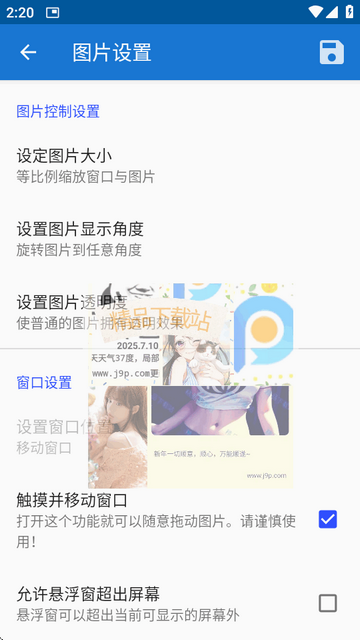
8、點首頁左上角的設置可進行全局設置。
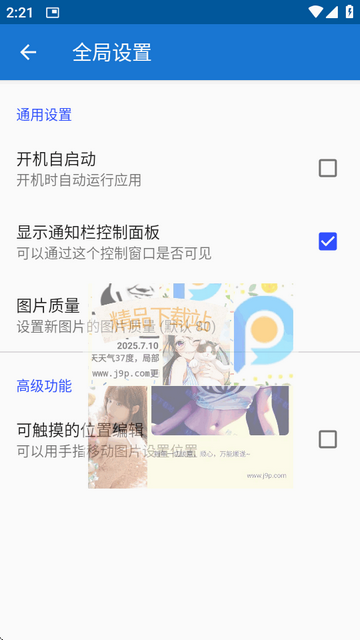
懸浮圖片app怎么關閉
1、打開軟件首頁,將圖片按鈕關閉。
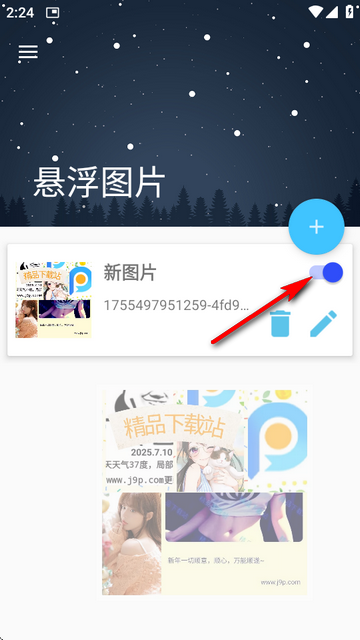
2、然后懸浮圖片就直接隱藏了。
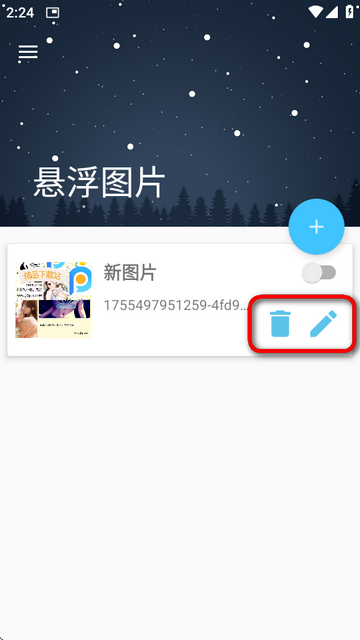
3、下面的按鈕是刪除和編輯。
軟件特色
1、支持將圖片以懸浮窗形式展示在手機屏幕的任意位置,不影響其他應用的正常使用,讓用戶能隨時看到心儀的圖片。
2、用戶可自由調整懸浮圖片的大小、位置、透明度以及旋轉角度,通過細節調整打造符合個人審美的桌面視覺效果。
3、以懸浮顯示圖片為核心,實現對圖片的個性化展示管理,幫助用戶打造獨特的桌面風格,兼具美化和圖片展示的雙重作用。
4、提供大小、位置、透明度、旋轉角度等多維度的調整選項,可根據自己的喜好進行精細化設置,充分發揮創意,打造專屬桌面風格。
常見問題
懸浮圖片被其他應用遮擋怎么辦?
在應用設置中找到 “懸浮窗權限”,確保已開啟該權限并設置為 “始終顯示在最上層”;部分手機需要在系統設置的 “應用權限 - 懸浮窗” 中單獨授權,完成后圖片可避免被遮擋。
調整透明度后圖片幾乎看不見?
若透明度設置過低導致圖片不明顯,可重新打開應用,在圖片編輯模式中提高透明度數值;也可在 “設置 - 顯示設置” 中開啟 “圖片高亮提示”,便于找到并編輯透明度過高的圖片。
重啟手機后懸浮圖片消失?
檢查應用是否獲得 “自啟動” 權限,在手機 “設置 - 應用管理” 中允許應用自啟動,確保重啟后能自動加載懸浮圖片;若仍消失,可重新打開應用手動加載圖片。
調整圖片時出現卡頓?
可能是同時添加的懸浮圖片過多,導致系統資源占用過高,可刪除部分不常用的圖片;若單張圖片過大(如高清大圖),建議壓縮圖片尺寸后再添加,提升操作流暢度。
更新日志
1.9.2更新
修復 應用圖標不適配的問題
修復 編輯懸浮窗容易閃退的問題
修復 觸摸可能無法穿透窗口問題
更新 全部應用依賴
優化 刪除無用資源
此版本僅嘗試修復現有嚴重問題,若遇到影響使用的新bug建議回退上個版本
注意,此修復并不代表恢復維護
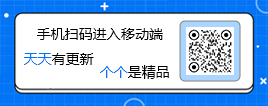

 光速虛擬機安卓正版
光速虛擬機安卓正版 快手2025最新版官方正版
快手2025最新版官方正版 京東商城官方客戶端
京東商城官方客戶端 美圖秀秀手機官方版
美圖秀秀手機官方版 網易云音樂app正版
網易云音樂app正版 新浪微博Weibo手機版
新浪微博Weibo手機版 qq下載2025最新版
qq下載2025最新版 b站嗶哩嗶哩app手機版
b站嗶哩嗶哩app手機版 云閃付客戶端官方版
云閃付客戶端官方版 抖音短視頻app最新版
抖音短視頻app最新版

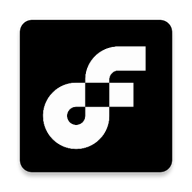

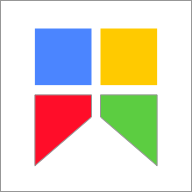
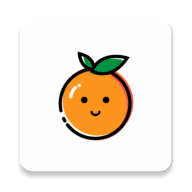



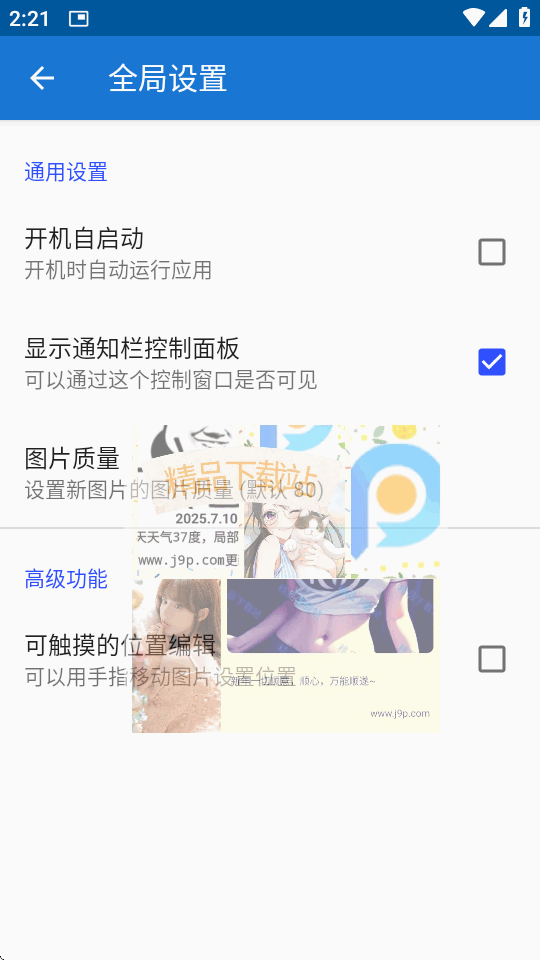
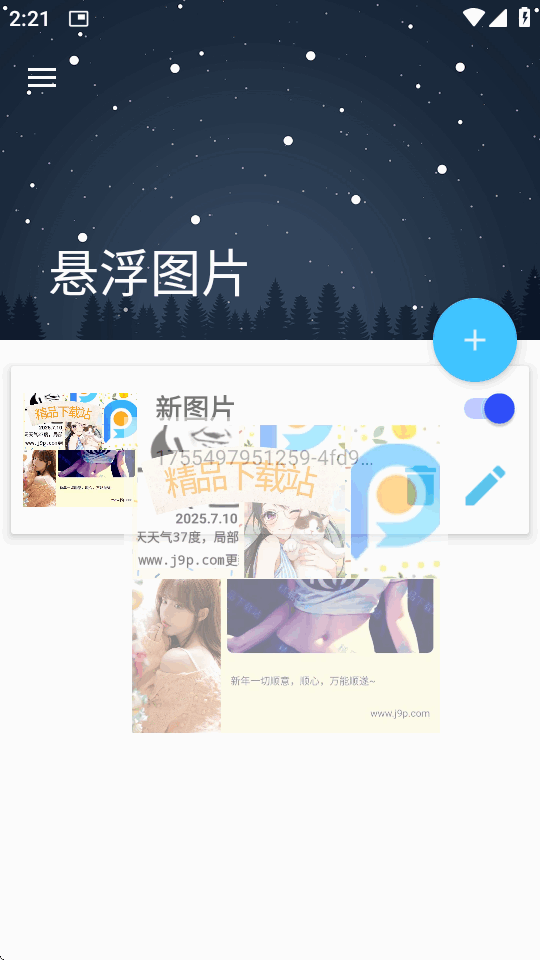
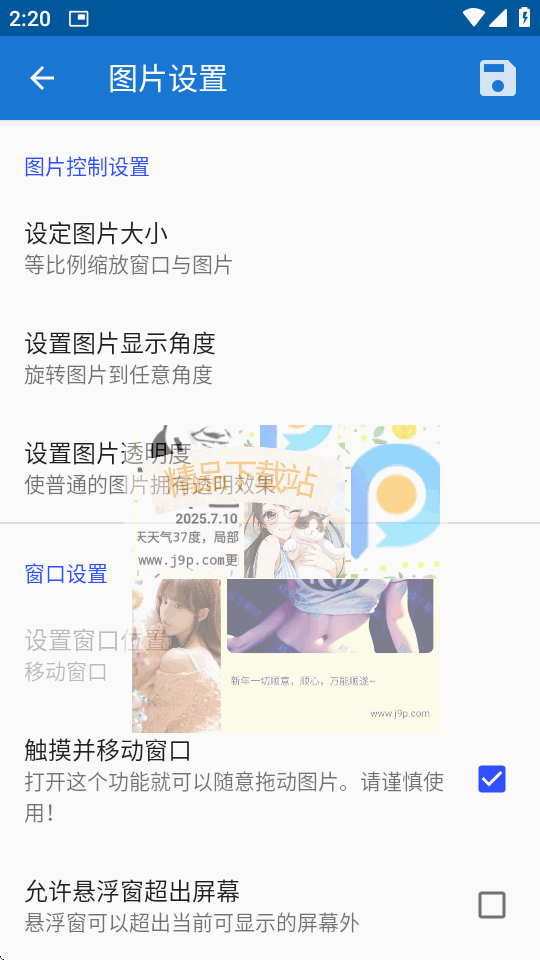
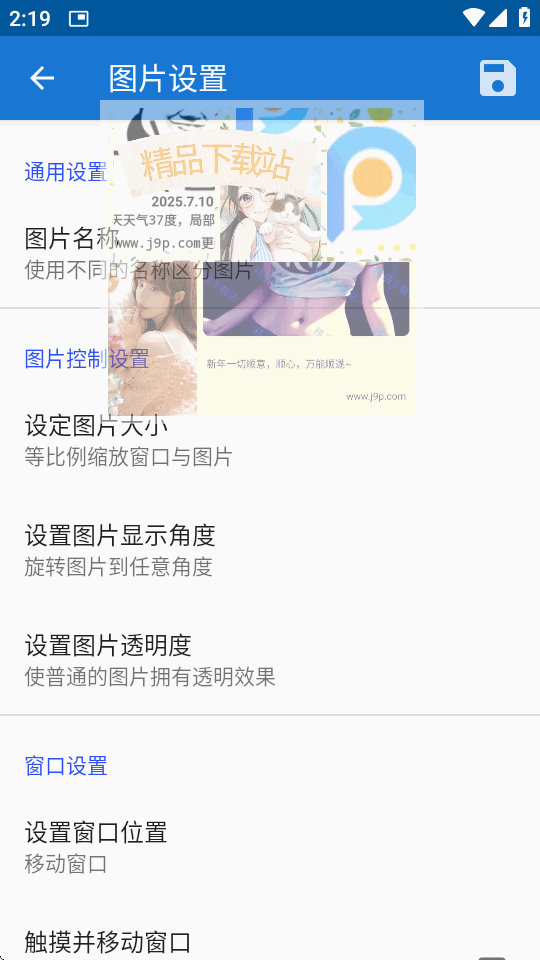
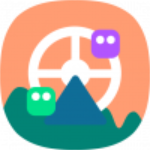 三星主題公園安裝包v1.1.01.25 最新版
三星主題公園安裝包v1.1.01.25 最新版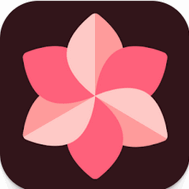 WallSpot壁紙v1.6 高級pro版
WallSpot壁紙v1.6 高級pro版 喵趣拼圖會員版2.1.0 最新版
喵趣拼圖會員版2.1.0 最新版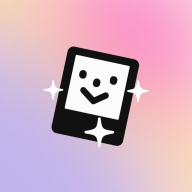 Moshicam相機安卓版v0.5.20 安卓版
Moshicam相機安卓版v0.5.20 安卓版 彩虹喵pro無廣告版v1.2 最新版
彩虹喵pro無廣告版v1.2 最新版 百變相機免費解鎖VIP版v1.0.3 安卓版
百變相機免費解鎖VIP版v1.0.3 安卓版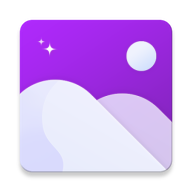 圖庫相冊app2.5.2 純凈版
圖庫相冊app2.5.2 純凈版 電子桌面寵物手機版1.0.2 安卓版
電子桌面寵物手機版1.0.2 安卓版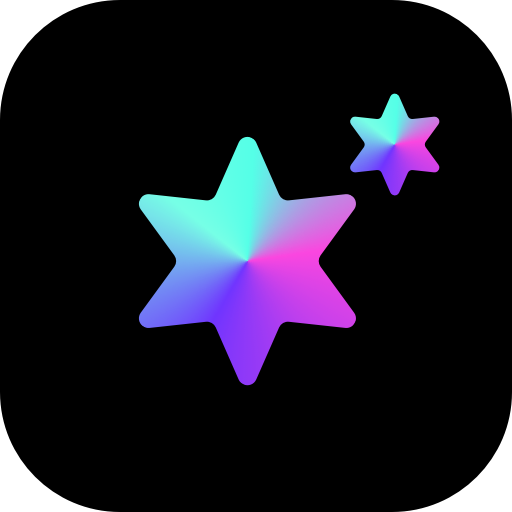 醒繪寫真相機最新版1.0 安卓版
醒繪寫真相機最新版1.0 安卓版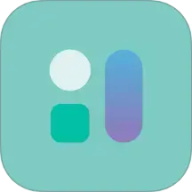 億象小組件app5.4.2_20250728 會員版
億象小組件app5.4.2_20250728 會員版 米庫圖冊appv1.2 官方版
米庫圖冊appv1.2 官方版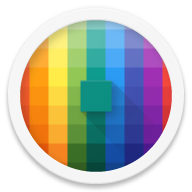 實時色彩提取器Pixolor中文版1.7.3 高級版
實時色彩提取器Pixolor中文版1.7.3 高級版 圖靈靈AI繪畫v2.0.0 官方版
圖靈靈AI繪畫v2.0.0 官方版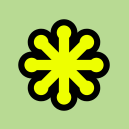 SVG Viewer查看器v3.2.2 漢化高級版
SVG Viewer查看器v3.2.2 漢化高級版 像素星球拼豆圖案設計工具(Dot Lab)v2.1.3 安卓版
像素星球拼豆圖案設計工具(Dot Lab)v2.1.3 安卓版 像素蛋糕修圖軟件手機版v1.1.5 測試版
像素蛋糕修圖軟件手機版v1.1.5 測試版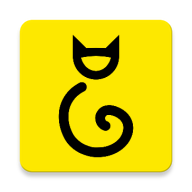 矢量圖制作軟件Grafika中文版4.0.1 免費版
矢量圖制作軟件Grafika中文版4.0.1 免費版 AGC谷歌相機優化版v9.2.113.585804376.14 共存版
AGC谷歌相機優化版v9.2.113.585804376.14 共存版 Aethia AI手機版v1.1.91 安卓版
Aethia AI手機版v1.1.91 安卓版 次元捏造局v1.0.1 官方版
次元捏造局v1.0.1 官方版 PicCollage拼貼趣最新版v7.16.11 高級解鎖版
PicCollage拼貼趣最新版v7.16.11 高級解鎖版 大小: 12.7M
大小: 12.7M









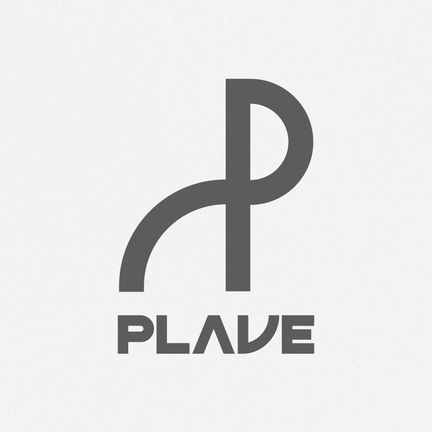
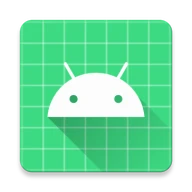
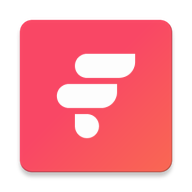
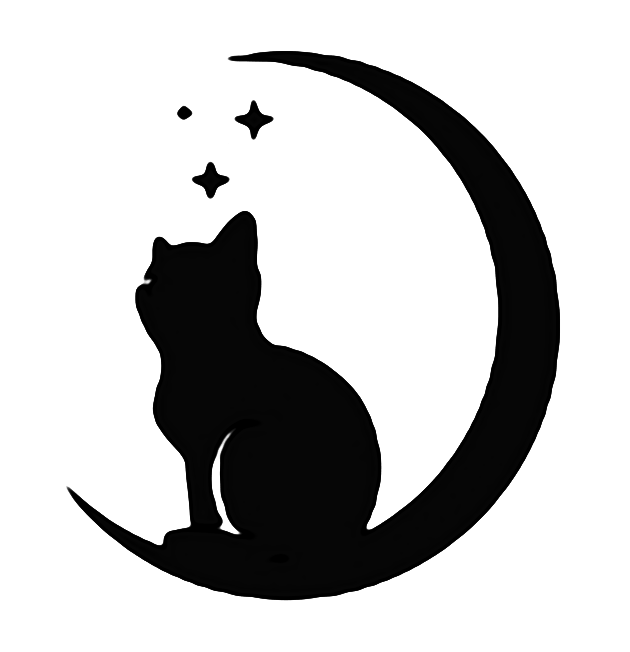
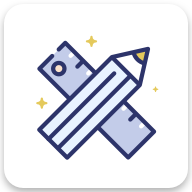
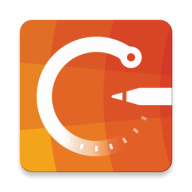
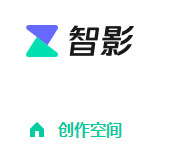
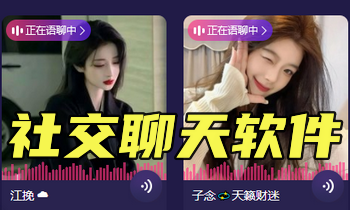 可以聊天的社交軟件
可以聊天的社交軟件 追星軟件推薦
追星軟件推薦 安卓APK編輯器
安卓APK編輯器 bubble軟件大全安卓版
bubble軟件大全安卓版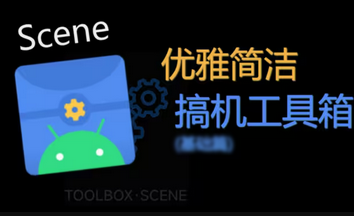 scene工具箱合集
scene工具箱合集 Styler軟件官方最新版
Styler軟件官方最新版
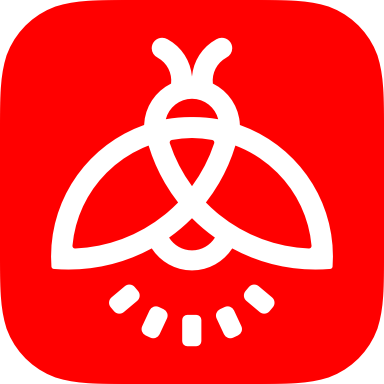 火螢視頻壁紙手機版
火螢視頻壁紙手機版
 壁紙引擎透視壁紙app最新
壁紙引擎透視壁紙app最新
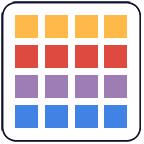 相冊幻燈片軟件(pixFolio)
相冊幻燈片軟件(pixFolio)
 魔秀桌面app
魔秀桌面app
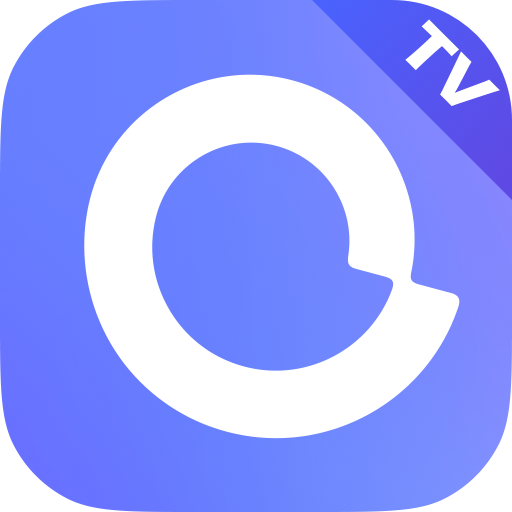 阿里云盤tv版網盤播放器
阿里云盤tv版網盤播放器
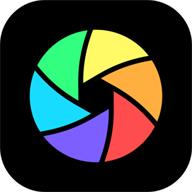 光影魔術手AI美顏官方正版
光影魔術手AI美顏官方正版
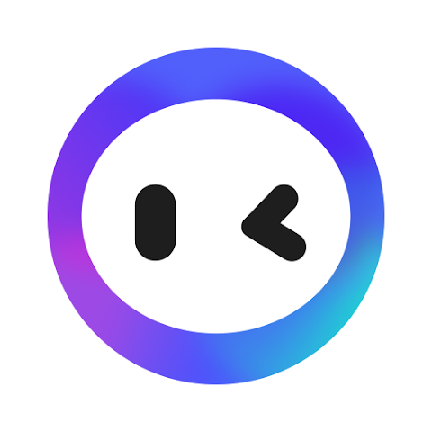 AI智能寫作繪畫軟件免費解鎖VIP版
AI智能寫作繪畫軟件免費解鎖VIP版
 麻匪壁紙全透明王者榮耀
麻匪壁紙全透明王者榮耀
 ProCCD復古CCD相機膠片濾鏡app官方版
ProCCD復古CCD相機膠片濾鏡app官方版
熱門評論
最新評論